excel表格数字变成正常数字显示的教程
时间:2023-07-28 09:57:13作者:极光下载站人气:195
excel是一款专业的表格制作软件,为用户带来了许多的便利,并且也成为了用户电脑上经常使用的一款办公软件,从中不难看出大家对excel软件的喜爱程度,当用户在使用excel软件时,常常会遇到表格中的数字显示为科学计数或是文本格式的情况,这样会给用户的数字处理和分析带来许多的不便,用户应该怎么将这类数字转换成正常的数字格式呢,相信有不少的用户都很好奇,其实这个问题用户直接打开excel软件中的设置单元格格式窗口来解决问题,将其中的数字分类设置为常规选项即可解决,那么接下来就让小编来向大家分享一下excel表格数字变成正常数字显示的方法教程吧,希望用户能够喜欢。
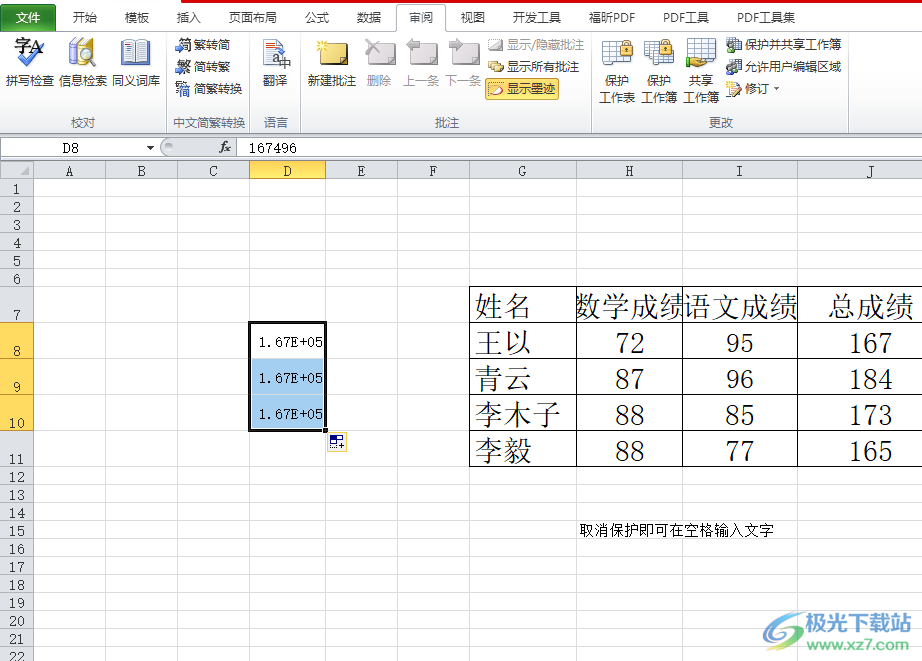
方法步骤
1.用户打开excel软件,并进入到表格的编辑页面上选中数字所在的单元格来进行设置
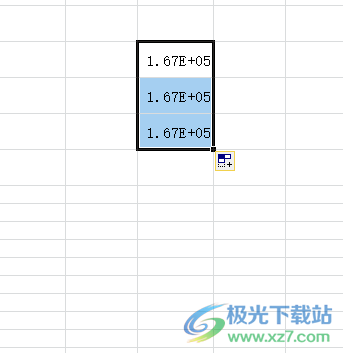
2.接着用户用鼠标右键点击单元格,将会弹出右键菜单,用户选择其中的设置单元格格式选项
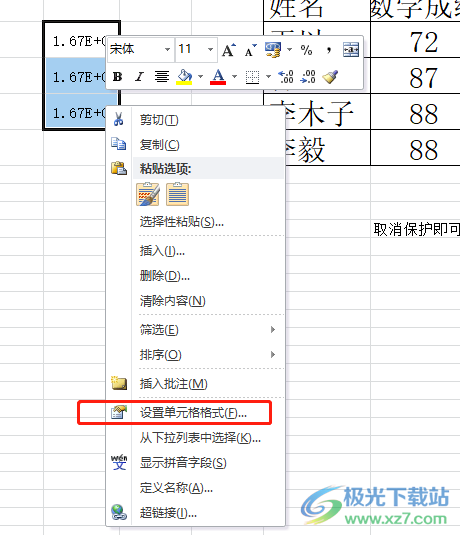
3.在打开的设置单元格格式窗口中,用户在数字选项卡中找到分类板块并选择其中的常规选项
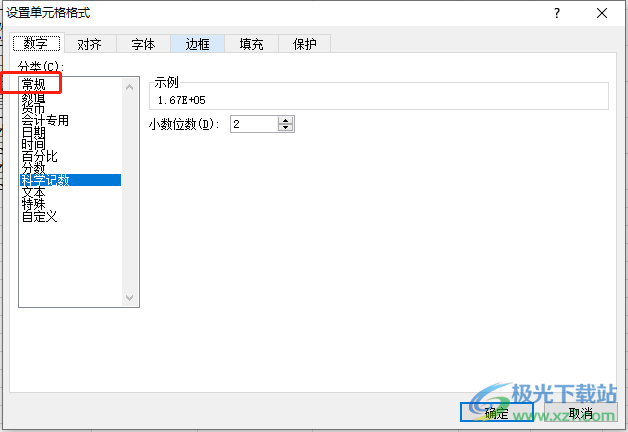
4.设置完成后,用户在设置单元格格式窗口中按下右下角的确定按钮即可解决问题
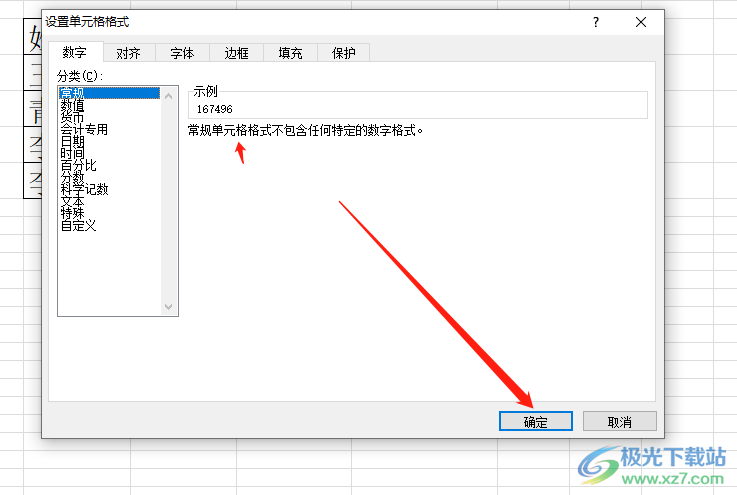
5.完成上述操作后,用户回到编辑页面上,就可以发现数字已经变成正常数字了
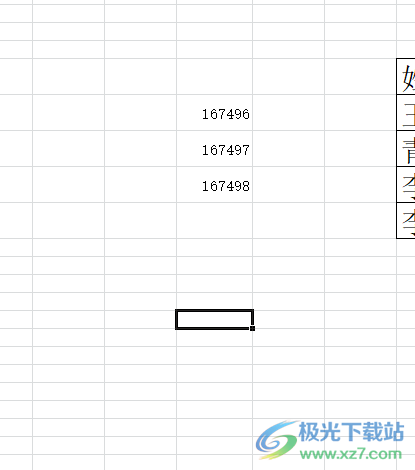
大部分用户在编辑表格文件时,会发现自己在单元格中输入数字后按下回车键,就会变成特殊格式的数字了,用户想要将其转换成正常显示的数字,就需要进入到设置单元格格式窗口中,将数字分类设置为常规选项即可解决问题,因此有需要的用户可以来试试看。

大小:60.68 MB版本:1.1.2.0环境:WinAll, WinXP, Win7
- 进入下载
相关推荐
相关下载
热门阅览
- 1百度网盘分享密码暴力破解方法,怎么破解百度网盘加密链接
- 2keyshot6破解安装步骤-keyshot6破解安装教程
- 3apktool手机版使用教程-apktool使用方法
- 4mac版steam怎么设置中文 steam mac版设置中文教程
- 5抖音推荐怎么设置页面?抖音推荐界面重新设置教程
- 6电脑怎么开启VT 如何开启VT的详细教程!
- 7掌上英雄联盟怎么注销账号?掌上英雄联盟怎么退出登录
- 8rar文件怎么打开?如何打开rar格式文件
- 9掌上wegame怎么查别人战绩?掌上wegame怎么看别人英雄联盟战绩
- 10qq邮箱格式怎么写?qq邮箱格式是什么样的以及注册英文邮箱的方法
- 11怎么安装会声会影x7?会声会影x7安装教程
- 12Word文档中轻松实现两行对齐?word文档两行文字怎么对齐?
网友评论